314 Blender kompedium
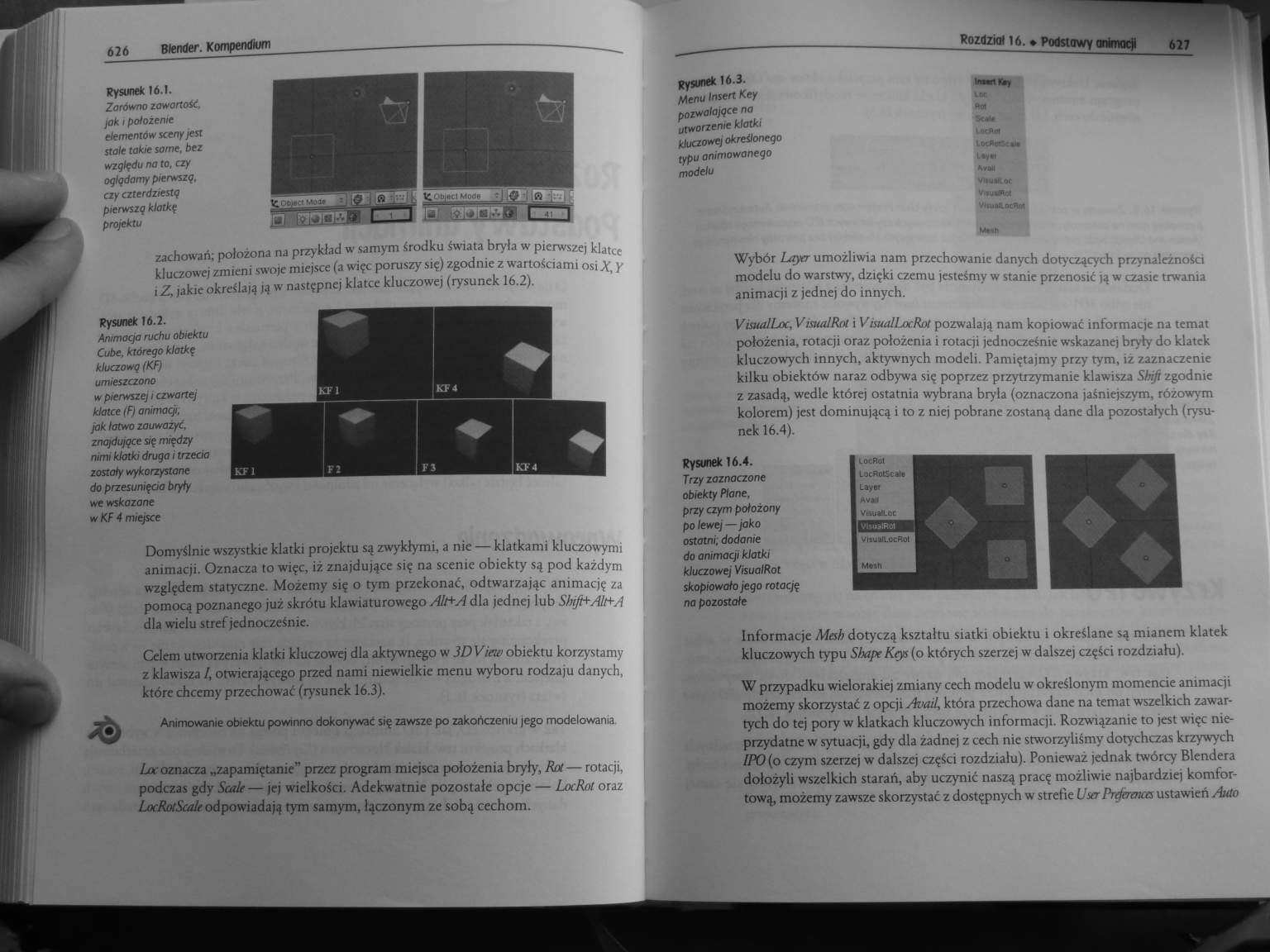
626 Blender. Kompendium
626 Blender. Kompendium

Rysunek 16.1.
Zarówno zawartość, jak i położenie elementów sceny /est stale takie same, bez względu na to, czy oględamy pierwszą, czy czterdziestą pierwszą klatkę projektu
zachowań; położona na przykład w samym środku świata bryła w pierwszej klatce kluczowej zmieni swoje miejsce (a więc poruszy się) zgodnie z wartościami osi X, y i Z, jakie określają ją w następnej klatce kluczowe) (rysunek 16.2).

Rysunek 16.2.
Animacja ruchu obiektu Cube. którego klatkę kluczową (KF) umieszczono w pierwszej i czwartej klatce (FI animacji, jak łatwo zauważyć, znajdujące się między nimi klatki druga i trzecia zostały wykorzystane do przesunięcia bryły we wskazane w KF 4 miejsce
Domyślnie wszystkie klatki projektu są zwykłymi, a nie — klatkami kluczowymi animacji. Oznacza to więc, iż znajdujące się na scenie obiekty są pod każdym względem statyczne. Możemy się o tym przekonać, odtwarzając animację za pomocą poznanego już skrótu klawiaturowego Alt+A dla jednej lub Shift+Alt+A dla wielu stref jednocześnie.
Celem utworzenia klatki kluczowej dla aktywnego w 3DView obiektu korzystamy z klawisza /, otwierającego przed nami niewielkie menu wyboru rodzaju danych, które chcemy przechować (rysunek 16.3).

Animowanie obiektu powinno dokonywać się zawsze po zakończeniu jego modelowania
Loc oznacza „zapamiętanie” przez program miejsca położenia bryły, Rot — rotacji, podczas gdy Sazlr— jej wielkości. Adekwatnie pozostałe opcje — LocRot oraz LocRotScalt odpowiadają tym samym, łączonym ze sobą cechom.
Wybór Layer umożliwia nam przechowanie danych dotyczących przynależności modelu do warstwy, dzięki czemu jesteśmy w stanic przenosić ją w czasie trwania animacji z jednej do innych.
VisualLoc,VisualRm i V isudlljucRot pozwalają nam kopiować informacje na temat położenia, rotacji oraz położenia i rotacji jednocześnie wskazanej bryły do klatek kluczowych innych, aktywnych modeli. Pamiętajmy przy tym, iż zaznaczenie kilku obiektów naraz odbywa się poprzez przytrzymanie klawisza Shift zgodnie z zasadą, wedle której ostatnia wybrana bryła (oznaczona jaśniejszym, różowym kolorem) |est dominującą i to z niej pobrane zostaną dane dla pozostałych (rysunek 16.4).

♦
♦
|
Rysunek 16.3. |
taMrtKay lat |
|
Menu Insert Key | |
|
pozwalajęce na utworzenie klatki |
(tai |
|
kluczowej określonego |
lodtaOca |
|
typu animowanego |
lay |
|
modelu |
*vaN |
MW*

Rysunek 16.4.
Trzy zaznaczone obiekty Piane, przy czym położony po lewej—jako ostatni, dodanie do animacji klatki kluczowej VisualRot skopiowało jego rotację na pozostałe
Informacje Mesh dotyczą kształtu siatki obiektu i określane są mianem klatek kluczowych typu Sbape Kryś (o których szerzej w dalszei części rozdziału).
W przypadku wielorakiej zmiany cech modelu w określonym momencie animacji możemy skorzystać z opcji Auail, która przechowa dane na temat wszelkich zawartych do tej pory w klatkach kluczowych informacji. Rozwiązanie to jest więc nieprzydatne w sytuacji, gdy dla żadnej z cech nic stworzyliśmy dotychczas krzywych IPO(o czym szerzej w dalszej części rozdziału). Ponieważ lednak twórcy Blendera dołożyli wszelkich starań, aby uczynić naszą pracę możliwie najbardziej komfortową, możemy zawsze skorzystać z dostępnych w strefie User Prrleratca ustawień Aulo

Wyszukiwarka
Podobne podstrony:
281 Blender kompedium 560 Btender. Kompendium Rysunek 14.44. Oświetlona wyłącznie techniką AO oraz&n
317 Blender kompedium 632 Bfentfer. Kompendium Rysunek 16.13. Węzły krzywe), której prostokgcik zost
323 Blender kompedium 644 Blemfer. Kompendiom Rysunek 16.43. Trzy Shape Keys (Bosra. góra oraz doi)&
327 Blender kompedium 652 BIenfler. Kompendium rysunek 16.65. Ose lokalne iukazone
340 Blender kompedium 678 8tender. Kompendium Rysunek 18. M. Opcje Display Options
343 Blender kompedium 684 8tender. Kompendium Rysunek 18.27. Domyślnie wskazana st
350 Blender kompedium 698 81ender. Kompendium Rysunek 18.63. irw
363 Blender kompedium 724 Blenćer. Kompendium Rysunek 19.49. Podążaj za znakami, a na pewno nie
392 Blender kompedium 782 Btender. Kompendium Rysunek 22.1. Strefa Video Sequence Editor. dostępna z
400 Blender kompedium 798 BlemJer. Kompendium Rysunek 23.1. Ikona opcji Transformation Snop oro
404 Blender kompedium 806 8lender. Kompendium Rysunek 23.19. Różne rodzaje wirtual
416 Blender kompedium 830 Biender. Kompendium Rysunek 23.83. Nowe opqe Fluid Simulator) Ow«]r4U«« *
224 Blender kompedium 446 Slender. Kompendium Rysunek 11.48. Niezmodyfikowana tekstura Vector C
247 Blender kompedium 492 8tender. Kompendium Rysunek 12.10. Lampa typu Lamp gener
254 Blender kompedium 506 Btender. Kompendium Rysunek 12.51. Sceno oświetlona jednorodnie lampą
255 Blender kompedium 508 Btender. Kompendium Rysunek 12.55. Przemytlano kompozycja obrazu jest
273 Blender kompedium 544 Blender. Kompendium Rysunek 13.24. Malowanie wierzchołków obiektu w t
275 Blender kompedium 548 8lender. Kompendium drobny retusz w przypadku powstania
277 Blender kompedium 552 Blender. Kompendium Rysunek 14.20. Zmiona wielkości Size z 0.200 {ilustrac
więcej podobnych podstron